Zuerst haben wir einen einfachen Registry-Hack behandeltDeaktivieren Sie "Metro" und rufen Sie das Windows 7-Startmenü in Windows 8 auf. Anschließend haben wir ein kleines Tool namens "Windows 8 Start Menu Toggle" behandelt, mit dem Benutzer den Wert in der Registrierung schnell ändern können, um zwischen der neuen Metro-Oberfläche und der alten klassischen Oberfläche zu wechseln. Das Problem bei beiden Methoden ist, dass beim Deaktivieren von Metro neben dem Deaktivieren des Metro-Startmenüs auch der Multifunktionsleisten-Explorer und der neue Task-Manager deaktiviert werden. Dies wurde für viele Benutzer, einschließlich mir, ärgerlich.
Einige Benutzer möchten den Metro-Startbildschirm deaktivieren, nicht jedoch den Multifunktionsleisten-Explorer. Wenn Sie ein solcher Benutzer sind, Metro Controller ist ein Werkzeug für Sie. Es kann alle neuen Funktionen deaktivieren oder nur Metro-Funktionen deaktivieren, während der Ribbon Explorer beibehalten wird.

Wenn eine der oben genannten Optionen ausgewählt ist, starten Sie Ihr System neu, um die Änderungen zu übernehmen. In der Abbildung unten sehen Sie das alte Windows 7-Startmenü und den Windows Explorer mit Multifunktionsleisten-Benutzeroberfläche.
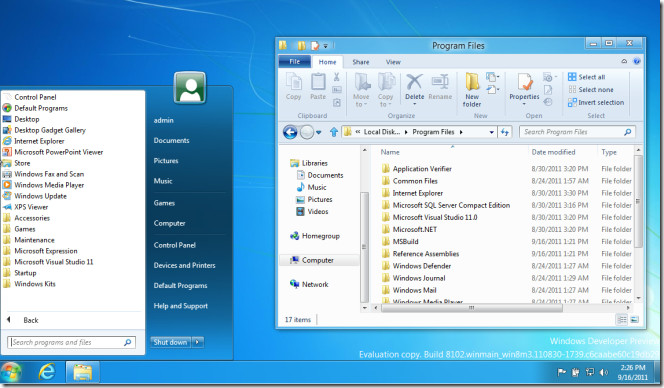
Um die Metro-Funktionen wieder zu aktivieren, klicken Sie auf dieselbe Option und starten Sie das System neu.
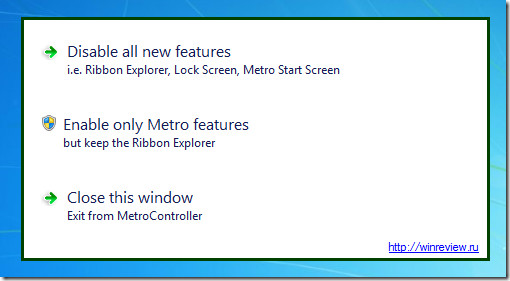
Hinweis: Für einige Benutzer ist die Änderung möglicherweise sofort wirksam. Sie müssen den Explorer neu starten oder sich abmelden und erneut anmelden, um die Änderungen zu sehen. Wenn Sie es immer noch nicht sehen, starten Sie Ihr System neu.
Laden Sie Metro Controller herunter




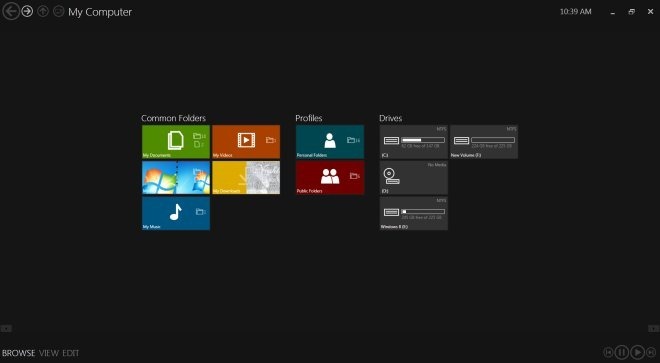








Bemerkungen